手机服务器搭建:第一章(手机安装Alpine服务器)
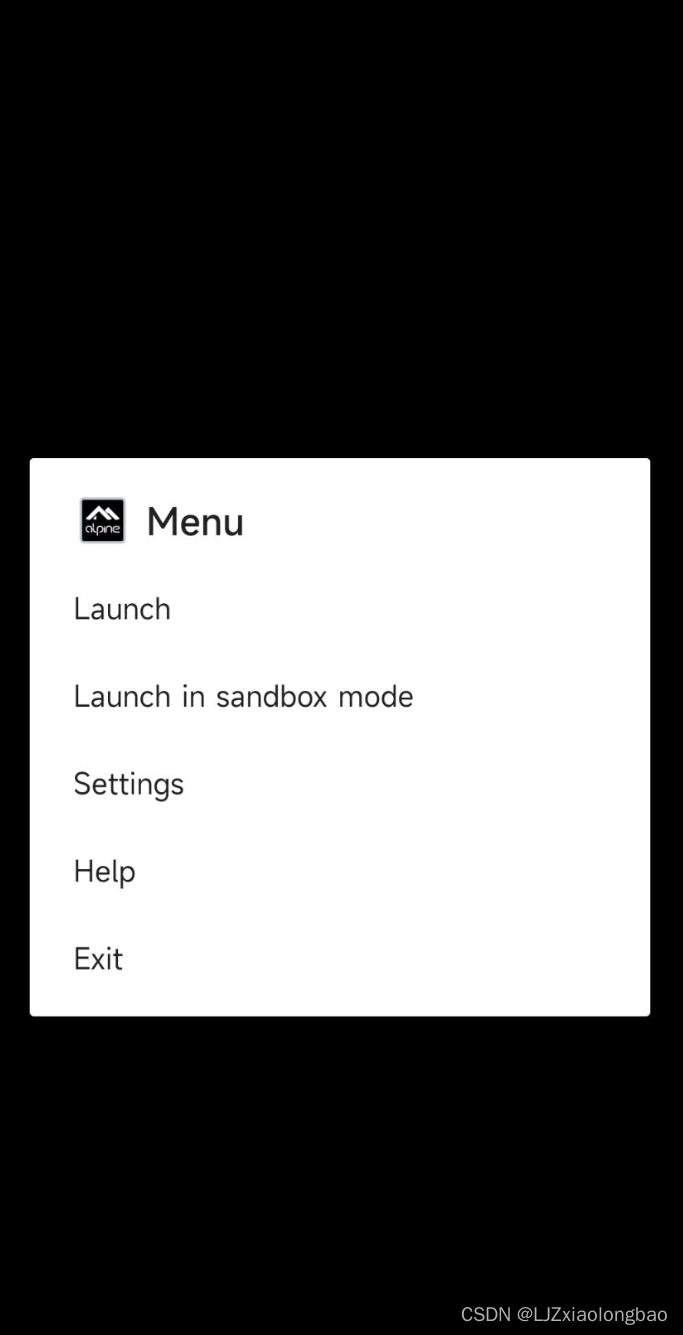
手机服务器搭建:第一章(手机安装Alpine服务器)
Wu话说安装软件介绍
⭐
目前网上(含ChatGPT)给出的最优方案就是使用Termux(去官网点我)+QEMU
正在使用的方案(魔改后的Termux):
A:已经内置了alpine系统的Termux(去官网点我**)(**配置过低时使用)
原博客使用教程:点我
直接查看使用教程:点我
优点:
内置docker,sshd,Nginx
apk大小为606M
可以在更低配置上运行(高配置手机可能无法运行)
缺点:
- 基于QEMU,每次重启都要重新设置映射端口(命令如下)
hostfwd_add tcp::2222-:22
B:内置了*alpine系统的Termux增强版(***🌟**优先推荐使用)
原博客使用教程:点我
直接查看使用教程:点我
直接下载APK:点我
优点:
魔改了QEMU,端口映射一次设置就可以了
apk大小为126M
缺点:
没有内置docker,sshd,需要手动安装
无法在低配置上运行(高配置手机可以运行)
测试的安卓配置:
CPU:1.3GHz晓龙450八核4G运行内存+32G储存空间Android7.1.2
国外大佬使用原版Termux的视频(点我)
A:内置了alpine系统的Termux使用教程
APK源和DNS更换这一步,如果没有魔法网络请务必提前做了,否则都会从国外的镜像来下载软件
apk安装完成后左滑,在弹出画面中选择**QEMU,输入下面**端口映射命令(SSH连接使用)
hostfwd_add tcp::2222-:22 注意:正常情况输入完成回车是没有任何打印内容的
左滑弹出画面选择**[2]/dev/ttyS0****,等待alpine系统启动完成后**切换到root
登录用户
alpine密码:alpine
切换到root账户,输入sudo -s密码:alpine
修改sshd的配置文件
方式1:
sed -i 's/PasswordAuthentication no/PasswordAuthentication yes/g' /etc/ssh/sshd_config
sed -i 's/PermitRootLogin no/PermitRootLogin yes/g' /etc/ssh/sshd_config
service sshd restart#方式2:
apt install vim #可能需要安装vim
vim /etc/ssh/sshd_config
#修改下面内容为yes:
PasswordAuthentication yes
PermitRootLogin yes
#重启sshd服务
service sshd restart设置内置Docker服务为开机自启
rc-update add docker
service docker start
#后台启动
setsid containerd
setsid dockerd
# 测试
docker info修改docker的镜像源
vi /etc/docker/daemon.json
把下面内容复制进去
{
"registry-mirrors": [
"https://docker.1panelproxy.com",
"https://2a6bf1988cb6428c877f723ec7530dbc.mirror.swr.myhuaweicloud.com",
"https://docker.m.daocloud.io",
"https://hub-mirror.c.163.com",
"https://mirror.baidubce.com",
"https://your_preferred_mirror",
"https://dockerhub.icu",
"https://docker.registry.cyou",
"https://docker-cf.registry.cyou",
"https://dockercf.jsdelivr.fyi",
"https://docker.jsdelivr.fyi",
"https://dockertest.jsdelivr.fyi",
"https://mirror.aliyuncs.com",
"https://dockerproxy.com",
"https://mirror.baidubce.com",
"https://docker.m.daocloud.io",
"https://docker.nju.edu.cn",
"https://docker.mirrors.sjtug.sjtu.edu.cn",
"https://docker.mirrors.ustc.edu.cn",
"https://mirror.iscas.ac.cn",
"https://docker.rainbond.cc"
]
}检测镜像源是否被使用
docker info(国内使用必须配置)APK源和DNS更换,时区修改
更换阿里云+DNSPOD 的DNS
sed -i '/^#/! s/^/#/' /etc/apk/repositories
echo 'https://mirrors.aliyun.com/alpine/v3.9/main' >> /etc/apk/repositories
echo 'https://mirrors.aliyun.com/alpine/v3.9/community' >> /etc/apk/repositories
sed -i '/^#/! s/^/#/' /etc/resolv.conf
echo 'nameserver 223.5.5.5' >> /etc/resolv.conf
echo 'nameserver 223.6.6.6' >> /etc/resolv.conf
apk update时区修改
setup-timezone
等到提示Which timezone are you in? ('?' for list) [UTC],然后输入
Asia/Shanghai
# 下面的方式二选一
# 联网同步时区(一次性)
apk add busybox-extras
ntpd -d -q -n -p ntp.aliyun.com
# 联网同步时区(持续)
apk add openntpd
rc-service openntpd start(补充)安装Docker Compose
1.检查最新版本号:
DOCKER_COMPOSE_VERSION=$(curl -s https://api.github.com/repos/docker/compose/releases/latest | jq -r .tag_name)⭐
遇到mksh: adk: inaccessible or not found
请执行apk update;apk add curl;apk add jq
2.下载并安装 Docker Compose:
curl -L "https://github.com/docker/compose/releases/download/${DOCKER_COMPOSE_VERSION}/docker-compose-$(uname -s)-$(uname -m)" -o /usr/local/bin/docker-compose3.给 Docker Compose 添加执行权限并检查版本
chmod +x /usr/local/bin/docker-compose
docker-compose --versionB:内置alpine系统的Termux增强版使用教程
apk安装后会有弹出画面,点击Settings设置SSH服务端口映射
tcp:2022:22
#端口:2022是你用XShell连接时用的
#端口:22是alpinex系统的默认端口系统启动完成后直接输入root免密登录
APK源和DNS更换这一步,如果没有魔法网络请务必提前做了,否则都会从国外的镜像来下载软件
点我去看修改APK源和DNS方法
安装SSH服务
apk update
#安装ssh
apk add openssh
#启动ssh
rc-service sshd start
# 设置开机启动
rc-update add sshd修改ssd_config的配置文件,并且设置root密码,运行root登录
sed -i 's/PermitRootLogin no/PermitRootLogin yes/g' /etc/ssh/sshd_config
passwd abc123456 #设置root密码安装docker服务
#安装docker
apk add docker
#启动docker
service docker start
docker version
#开机自启
rc-update add docker boot修改Docker镜像源:点我
安装Docker Compose :点我
补充资料
安卓APK(linux系统)
这是我在找安卓上的linux系统apk的时候找到的软件,下面的软件都支持linux系统,最好用的是**userLand,谷歌商店评分4.7。**
⭐
limbo虚拟机(最后一次更新2022年)
下载:https://wwvj.lanzoum.com/iRlCB2su0toj密码:h1xb
Git网址:https://github.com/limboemu/limbo
AidLux 智能物联网(AIoT)应用 开发和部署平台
下载地址:https://community.aidlux.com/aidluxdownload
如果进入error模式可能是储存空间不足,参考解决方案
UserLAnd(自带镜像商店,需要魔法上网)
下载:https://wwvj.lanzoum.com/iix662sucebi密码:9y3n
Git网址:https://github.com/CypherpunkArmory/UserLAnd
注意:UserLAnd 的 ssh server 端口为 2022
用户密码:cyj cyj123456
vnc:123456
快速开始
https://github.com/CypherpunkArmory/UserLAnd/wiki/Getting-Started-in-UserLAnd
Linux镜像
提示:为lambo软件用的
⭐
国外的一款tiny极简镜像,几十M就可以运行一个轻量服务器。
https://distro.ibiblio.org/tinycorelinux/downloads.html
如何切换Root(来自官网的提示)
sudo su
Debian(Ubuntu)安装docker
使用userland下在的Ubuntu来安装docker,能启动但是直接停止运行了,出错内容是少一些软件,但是无法安装这些软件,可能必须要通过QEMU来套娃吧。
⭐
- 先升级一下apt
sudo apt-get update && sudo apt-get upgrade
- 实现安装一些docker的必须依赖
sudo apt-get install -y ca-certificates curl gnupg lsb-release software-properties-common
- 执行下面的快捷安装命令
curl -fsSL https://get.docker.com -o get-docker.sh
sudo sh get-docker.sh --version 20.0 --mirror Aliyun
注意:使用快捷命令安装的docker是最新版,可能会出现问题/etc/init.d/docker: 62: ulimit: error setting limit (Operation not permitted)
https://github.com/CypherpunkArmory/UserLAnd/issues/1023
sudo apt-get install -y docker-ce=5:24.0.7-1ubuntu.22.04jammy docker-ce-cli=5:20.10.213-0ubuntu-kinetic
🔥🔥🔥AlpLinux内存和硬盘扩容
内存扩容
- 创建 Swap 文件:
dd if=/dev/zero of=/swapfile bs=1M count=1024上述命令创建了一个 1024MB 的 Swap 文件。您可以根据需要调整 count 的值来改变 Swap 的大小。
- 设置 Swap 文件权限:
chmod 600 /swapfile- 格式化为 Swap:
mkswap /swapfile- 启用 Swap:
swapon /swapfile- 验证 Swap 是否启用:
free -m您应该能看到 Swap 的使用情况。
- 设置开机自动启用 Swap:
编辑 /etc/fstab 文件,添加以下行:
/swapfile none swap sw 0 0在启动脚本中添加 **swapon /swapfile**
- 编辑
/etc/local.d/swap.start文件(如果不存在就创建):
vi /etc/local.d/swap.start- 添加内容:
#!/bin/sh
swapon /swapfile- 赋予执行权限:
chmod +x /etc/local.d/swap.start- 启用
local服务(开机自动执行):
rc-update add local default💾 扩展存储容量(扩展文件系统)
- 安装必要的工具:
apk add --no-cache cfdisk e2fsprogs-extra这将安装 cfdisk 和 resize2fs 工具,用于分区和扩展文件系统。
- 使用 cfdisk 调整分区大小:
cfdisk /dev/sda在 cfdisk 中,选择根分区(例如 /dev/sda1),选择 “Resize”,输入新的大小,然后选择 “Write” 保存更改,最后选择 “Quit” 退出。
- 扩展文件系统:
resize2fs /dev/sda1这将扩展文件系统以使用新的分区大小。
- 验证扩展结果:
df -hTermux魔改版虚拟机(目前Docker可用)
⭐
这篇博客提供了两个软件
A:Zerotermux
网址:https://github.com/hanxinhao000/ZeroTermux
B:alpine_Termux(魔改版)
魔改版按下面命令安装ssh
apk updateapk add opensshservice sshd start # 启动 SSH 服务rc-update add sshd # 设置 SSH 服务在系统启动时自动启动sed -i 's/PermitRootLogin no/PermitRootLogin yes/g' /etc/ssh/sshd_configpasswd#默认用cyj123456
C:alpine_Termux(官方版)点我
- 关于官方版的使用文档请参考:点我
目前按照C方案****安装成功docker,但是docker源配置请参考:解决方案Link
4G运行的手机上面,方案B的docker能起到无法执行运行镜像,方案C是没问题的
docker run -d –restart=always -v /data/alist:/opt/alist/data -p 1744:5244 –name=”alist” xhofe/alist-aria2
docker run hello-world

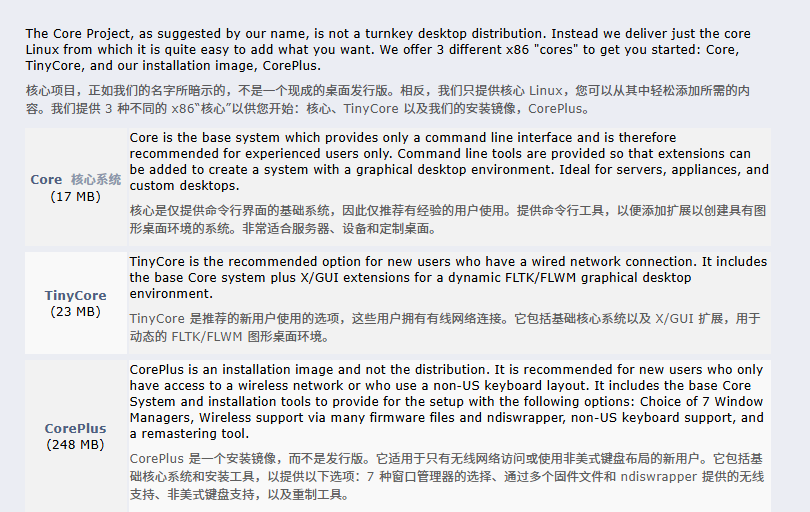
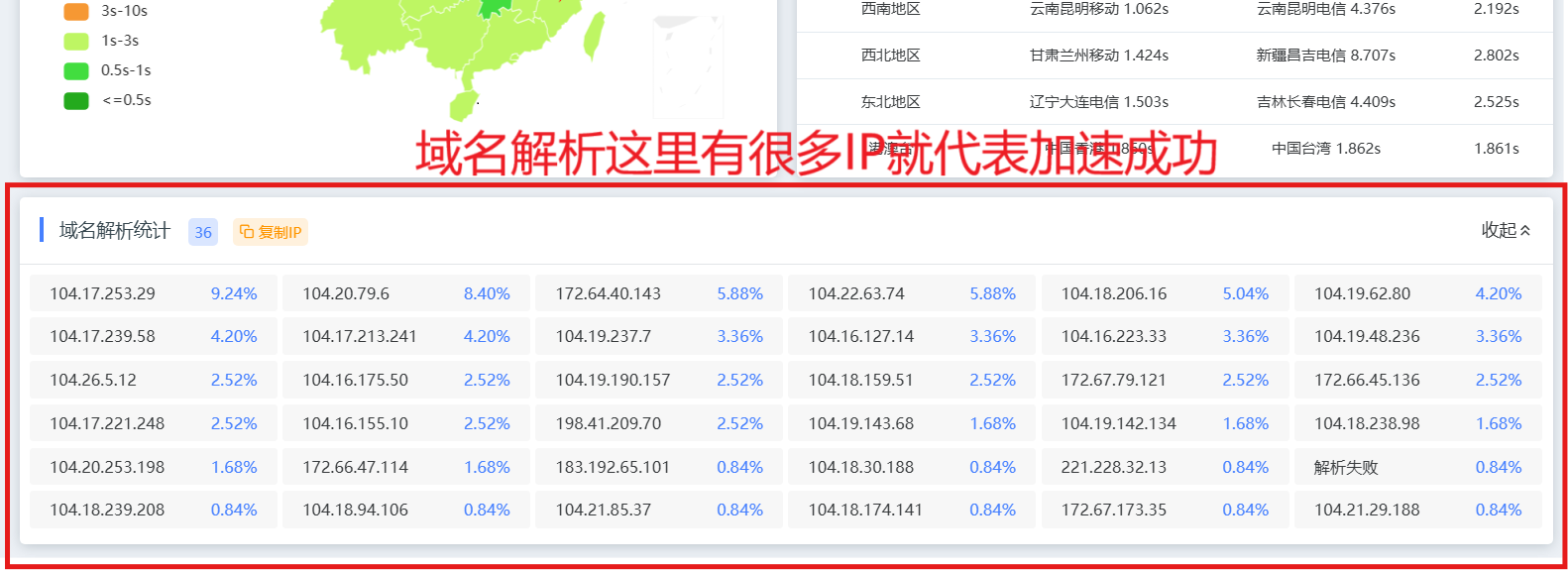
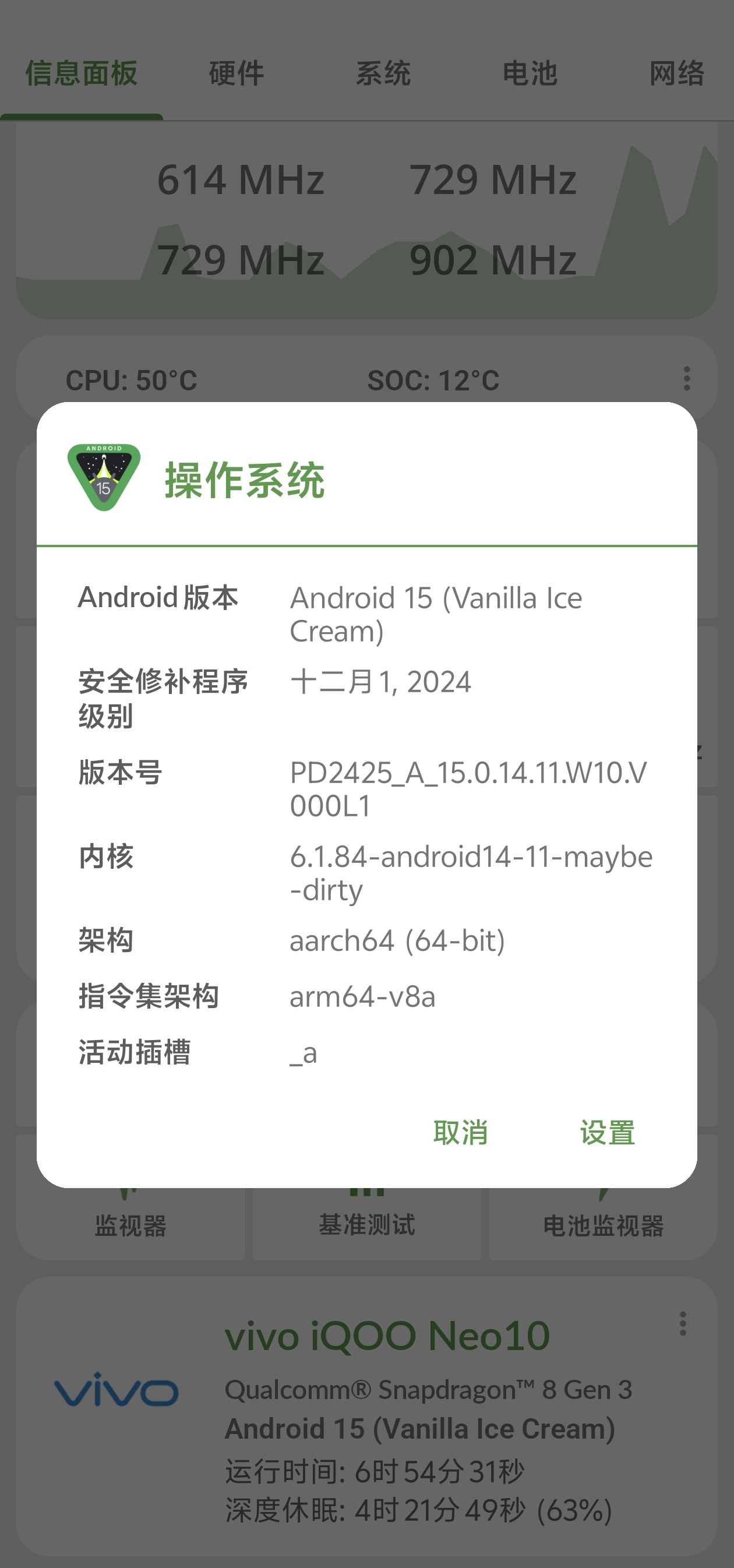

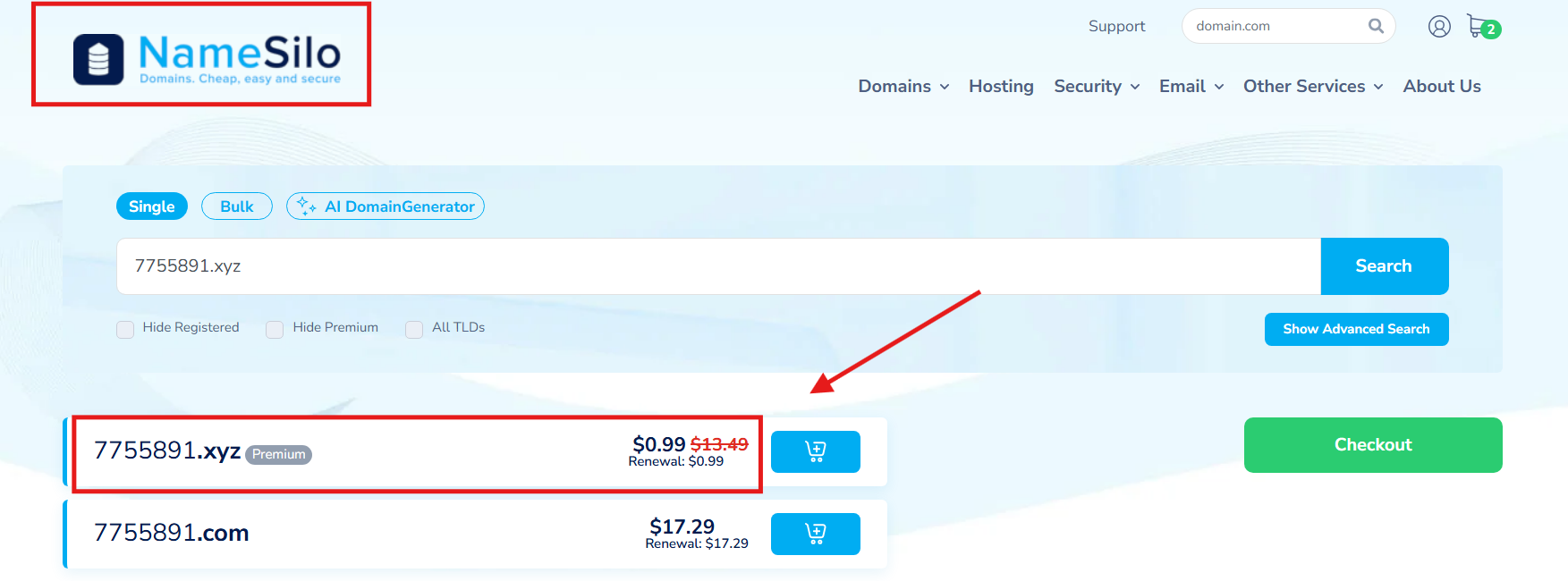
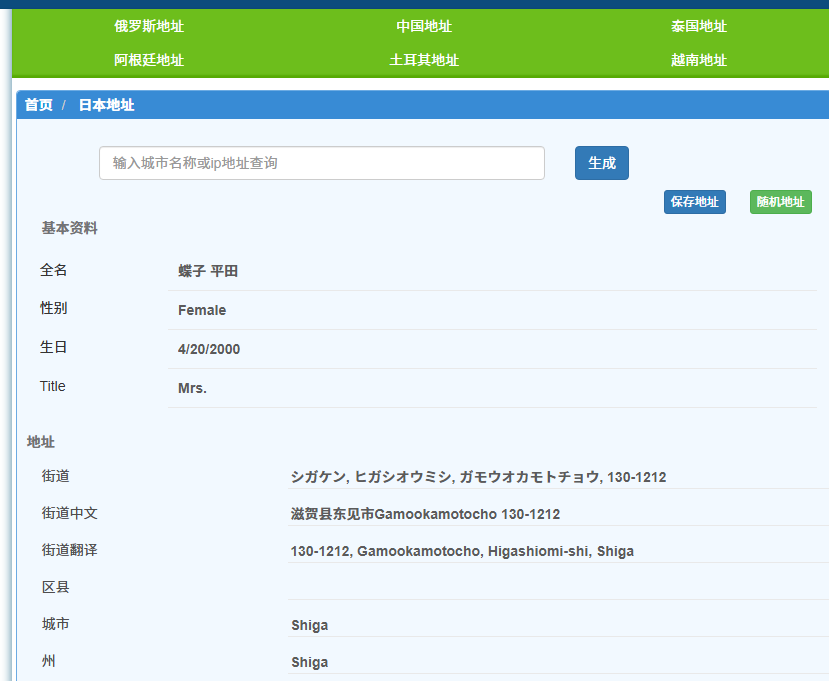
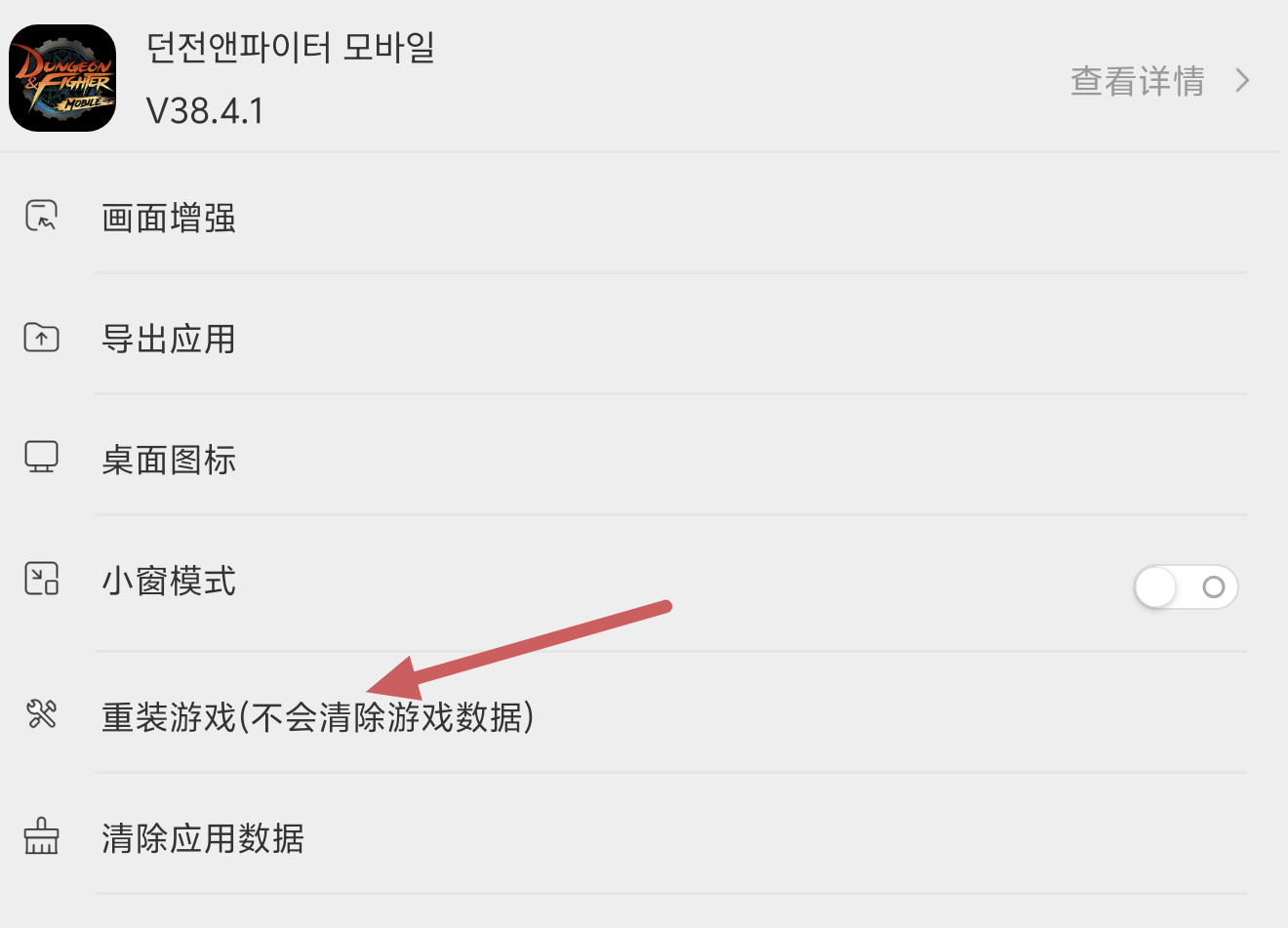



_AI%E8%BD%AC%E5%8F%91/img_7b4f74e856.jpg)